Outlook'un eklenti önbelleğini nasıl temizlenir?
Diyelim ki Outlook'ta bir Word belgesi ekini açtınız ve ardından Microsoft Outlook, açık olan eki kapatmadan kapatıldı. Bu Word belgesinin önbelleği oluşturulacak ve Outlook eklentileri için Geçici klasöre kaydedilecektir. Uzun süre boyunca, Geçici klasörde birçok eklenti önbelleği birikebilir. Bu makalede, size Microsoft Outlook'un tüm eklenti önbelleklerini kolayca temizleme yöntemini göstereceğim.
- Yapay zeka teknolojisiyle e-posta üretkenliğinizi artırın, size hızlı cevap verme, yeni taslaklar oluşturma, mesajları çevirme ve daha fazlasını daha verimli bir şekilde yapma imkanı sağlar.
- Otomatik CC/BCC, kurallara göre Otomatik Yönlendirme ile e-posta göndermeyi otomatikleştirin; Exchange sunucusu gerektirmeden Otomatik Yanıt (Dışarıda) gönderin...
- BCCde olduğunuzda tümünü yanıtla seçeneğini kullandığınızda BCC Uyarısı veya unutulmuş ekler için Eklenti Hatırlatma gibi hatırlatıcılar alın...
- Ekleri İçeren Tümünü Yanıtla, Selamlama veya Tarih & Saat Bilgisini Otomatik Ekleme veya Konu, Birden Fazla E-postayı Yanıtlama gibi özelliklerle e-posta verimliliğini artırın...
- E-postaları geri çağırma, Ek Araçları (Tüm Ekleri Sıkıştır, Tüm Ekleri Otomatik Kaydet...), Yinelenenleri Kaldır ve Hızlı Rapor ile e-posta işlemlerini akıcı hale getirin...
Microsoft Outlook'un tüm eklenti önbelleklerini temizlemek için aşağıdaki adımları izleyebilirsiniz:
Adım 1: Run (Çalıştır) iletişim kutusunu açmak için Win + R tuşlarına aynı anda basın, Aç box'a regedit yazın ve Tamam butonuna tıklayın.
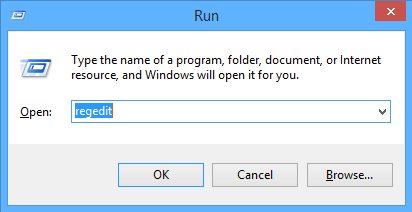
Adım 3: Açılan Kullanıcı Hesap Denetimi iletişim kutusunda, Evet butonuna tıklayın.
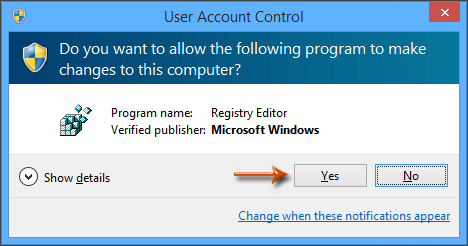
Adım 4: Kayıt Defteri Düzenleyici penceresinde, aşağıdaki yollarla Güvenlik klasörünü açın:
Outlook 2013: HKEY_CURRENT_USER\Software\Microsoft\Office\15.0\Outlook\Security
Outlook 2010: HKEY_CURRENT_USER\Software\Microsoft\Office\14.0\Outlook\Security
Outlook 2007: HKEY_CURRENT_USER\Software\Microsoft\Office\12.0\Outlook\Security

Adım 5: OutlookSecureTempFolder öğesine çift tıklayarak açın, Değer verisi kutusundaki Düzenle String iletişim kutusundaki yolu kopyalayın ve ardından Tamam butonuna tıklayın.
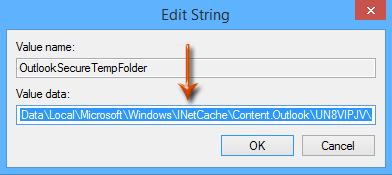
Adım 6: Bilgisayarınızda bir klasör açın ve ardından yolu adres kutusuna yapıştırın ve Enter tuşuna basın.

Adım 7: Daha sonra eklenti önbelleğinin geçici klasörünü açarsınız. Tüm eklenti önbelleklerini Ctrl + A tuşlarına basarak seçin ve ardından Sil tuşuna basın.
Adım 8: Kayıt Defteri Düzenleyici penceresini ve Outlook eklentileri için Geçici klasörü kapatın.
En İyi Ofis Verimlilik Araçları
Son Dakika: Kutools for Outlook Ücretsiz Sürümünü Sunmaya Başladı!
Yepyeni Kutools for Outlook ile100'den fazla etkileyici özelliği deneyimleyin! Şimdi indir!
📧 E-posta Otomasyonu: Otomatik Yanıt (POP ve IMAP için kullanılabilir) / E-posta Gönderimini Zamanla / E-posta Gönderirken Kurala Göre Otomatik CC/BCC / Gelişmiş Kurallar ile Otomatik Yönlendirme / Selamlama Ekle / Çoklu Alıcılı E-postaları Otomatik Olarak Bireysel Mesajlara Böl...
📨 E-posta Yönetimi: E-postayı Geri Çağır / Konu veya diğer kriterlere göre dolandırıcılık amaçlı e-postaları engelle / Yinelenen e-postaları sil / Gelişmiş Arama / Klasörleri Düzenle...
📁 Ekler Pro: Toplu Kaydet / Toplu Ayır / Toplu Sıkıştır / Otomatik Kaydet / Otomatik Ayır / Otomatik Sıkıştır...
🌟 Arayüz Büyüsü: 😊 Daha Fazla Şık ve Eğlenceli Emoji / Önemli e-postalar geldiğinde uyarı / Outlook'u kapatmak yerine küçült...
👍 Tek Tıkla Harikalar: Tümüne Eklerle Yanıtla / Kimlik Avı E-postalarına Karşı Koruma / 🕘 Gönderenin Saat Dilimini Göster...
👩🏼🤝👩🏻 Kişiler & Takvim: Seçilen E-postalardan Toplu Kişi Ekle / Bir Kişi Grubunu Bireysel Gruplara Böl / Doğum günü hatırlatıcısını kaldır...
Kutools'u tercih ettiğiniz dilde kullanın – İngilizce, İspanyolca, Almanca, Fransızca, Çince ve40'tan fazla başka dili destekler!


🚀 Tek Tıkla İndir — Tüm Ofis Eklentilerini Edinin
Şiddetle Tavsiye Edilen: Kutools for Office (5'i1 arada)
Tek tıkla beş kurulum paketini birden indirin — Kutools for Excel, Outlook, Word, PowerPoint ve Office Tab Pro. Şimdi indir!
- ✅ Tek tık kolaylığı: Beş kurulum paketinin hepsini tek seferde indirin.
- 🚀 Her türlü Ofis görevi için hazır: İhtiyacınız olan eklentileri istediğiniz zaman yükleyin.
- 🧰 Dahil olanlar: Kutools for Excel / Kutools for Outlook / Kutools for Word / Office Tab Pro / Kutools for PowerPoint